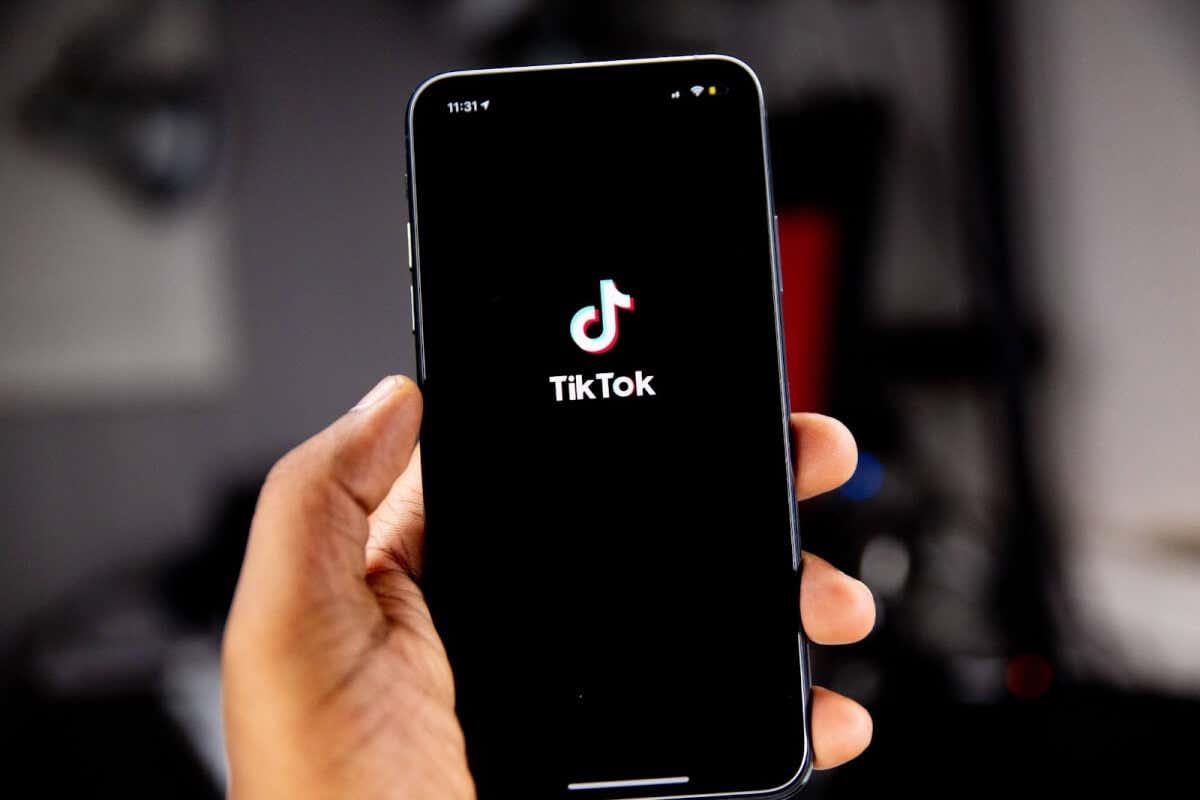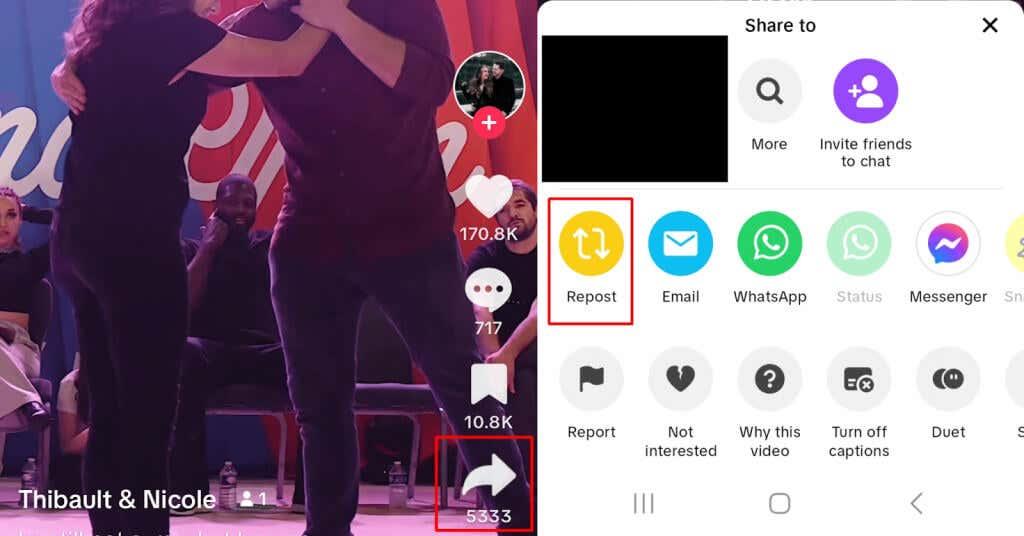Funkcia Repost TikTok funguje podobne ako funkcia Retweet na Twitteri: Môžete znova zdieľať obsah nahraný niekým iným so svojimi priateľmi a sledovateľmi a uviesť ako meno pôvodného tvorcu. Keďže tlačidlo Znova odoslať je blízko iných tlačidiel v ponuke Zdieľať, je príliš jednoduché neúmyselne znova odoslať video. Ak omylom prepošlete video alebo niečo prepošlete a potom si to z akéhokoľvek dôvodu rozmyslíte, budete radi, že sa dá rýchlo a jednoducho vrátiť späť alebo vymazať opätovný príspevok.
Ukážeme vám, ako odstrániť repost na TikTok, ale najprv sa pozrieme na to, ako repostovať obsah.
Obsah
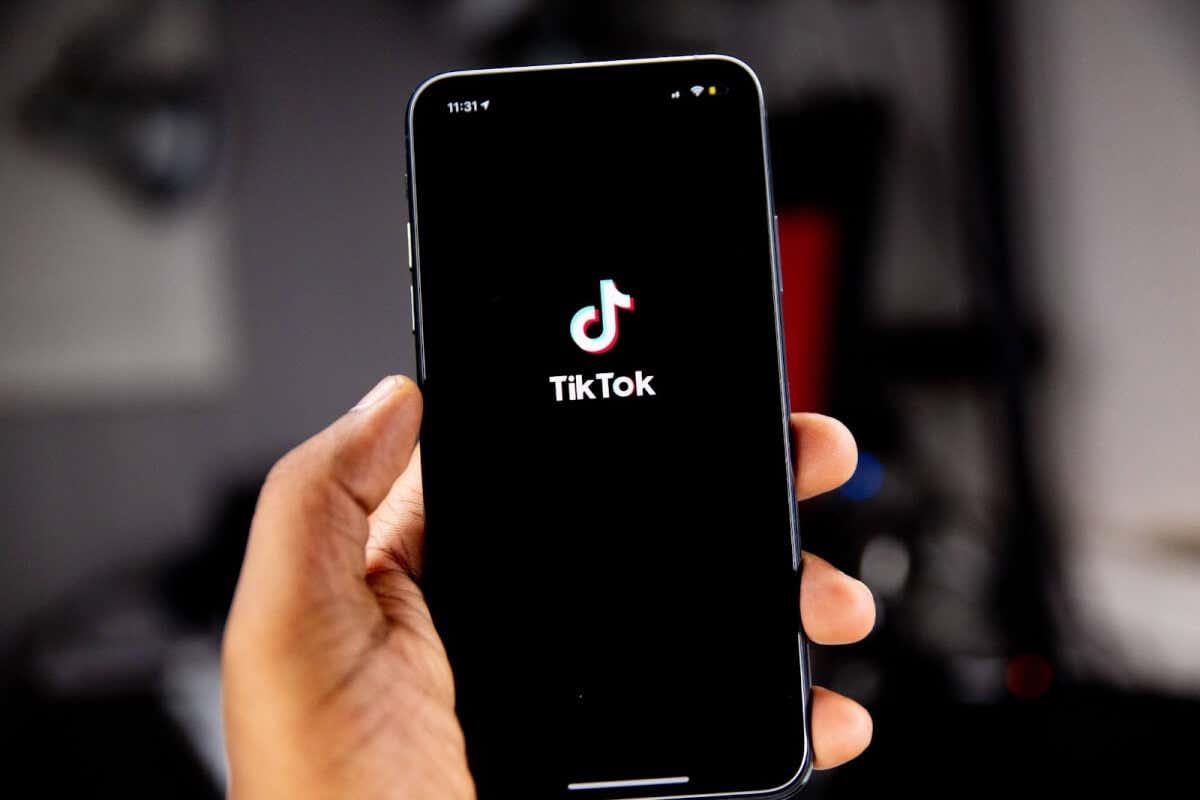
Ako znova odoslať video na TikTok
Je ľahké znova uverejniť obsah, ktorý chcete, aby vaši priatelia videli na TikTok. Postup:
- Nájdite video, ktoré chcete zdieľať so svojimi priateľmi.
- Vyberte ikonu Zdieľať v pravom dolnom rohu obrazovky (zakrivená šípka).
- Klepnutím na žltú ikonu Repost video znova uverejníte.
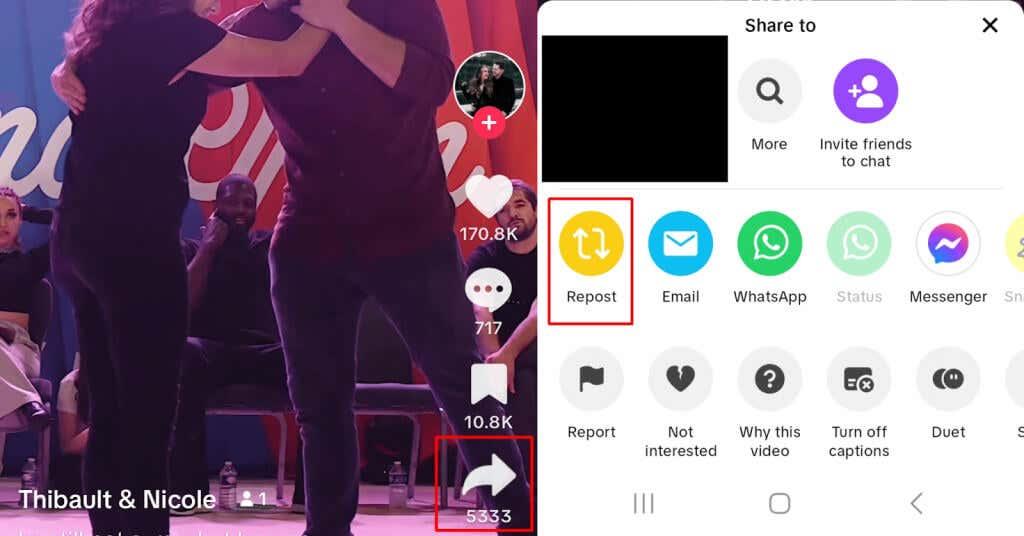
- Vaše video bolo znovu zverejnené, takže vaši priatelia ho uvidia na svojich stránkach Pre vás.
Ako odstrániť repostované video na TikTok
Takže ste znova zverejnili video a teraz ho chcete odstrániť? Malo by to byť také jednoduché, ako prejsť na váš profil a odstrániť urážlivý príspevok, však? Nesprávne. TikTok nefunguje ako Twitter, takže repost sa vo vašom profile nezobrazí. Namiesto toho sa zobrazuje iba na stránkach vašich priateľov pre vás. Ako teda odstránite repost na TikTok?
- Prejdite na znovu zverejnené video. Dúfajme, že si pamätáte, čo ste znova uverejnili!
- Na pravej strane videa v dolnej časti obrazovky klepnite na ikonu Zdieľať (vyzerá ako zakrivená šípka).
- Klepnite na žlté tlačidlo Odstrániť opätovné odoslanie .
- Váš repost bude teraz odstránený.
- V hornej časti obrazovky by ste mali vidieť potvrdzujúcu správu s textom „ Váš repost bol odstránený .“

Už sa nemusíte čudovať, ako odstrániť repostované video na TikTok. Ako vidíte, je to jednoduché a trvá to len pár sekúnd. Odteraz sa už nemusíte obávať, ak náhodou zdieľate klip, ktorý ste nikdy neplánovali zverejniť, alebo ak zmeníte názor po opätovnom uverejnení videa iného tvorcu.
Čo keby ste chceli odstrániť video TikTok , ktoré ste pôvodne nahrali? Kroky na to sú mierne odlišné. Keď už ste tu, možno by ste si chceli pozrieť aj našu príručku pre začiatočníkov, ako vytvárať a upravovať videá TikTok , ktorá obsahuje všetko, čo potrebujete, aby ste mohli začať vytvárať na TikTok.